Հեղինակ:
Gregory Harris
Ստեղծման Ամսաթիվը:
15 Ապրիլ 2021
Թարմացման Ամսաթիվը:
1 Հուլիս 2024

Բովանդակություն
- Քայլեր
- Մեթոդ 1 4 -ից. Հայտնաբերեք և հեռացրեք լրտեսող ծրագրերը ձեր Android սարքում
- Մեթոդ 2 -ից 4 -ը ՝ HijackThis- ի օգտագործումը (Windows)
- Մեթոդ 3 -ից 4 -ը ՝ Netstat- ի օգտագործումը (Windows)
- Մեթոդ 4 -ից 4 -ը ՝ Տերմինալի օգտագործումը (Mac OS X)
- Խորհուրդներ
- Գուշացումներ
Լրտեսող ծրագրերը վնասակար ծրագրակազմի (ծրագրակազմի) տեսակ են, որն առանց օգտագործողի իմացության կատարում է որոշակի գործողություններ, օրինակ ՝ գովազդերի ցուցադրում, գաղտնի տեղեկատվության հավաքում կամ սարքի կարգավորումների փոփոխում: Եթե ձեր ինտերնետային կապը դանդաղում է, ձեր դիտարկիչը դանդաղում է, կամ որևէ այլ անսովոր երևույթ է տեղի ունենում, ձեր համակարգիչը կարող է վարակվել լրտեսող ծրագրերից:
Քայլեր
Մեթոդ 1 4 -ից. Հայտնաբերեք և հեռացրեք լրտեսող ծրագրերը ձեր Android սարքում
 1 Հիշեք լրտեսող ծրագրերի նշանները: Եթե ձեր ինտերնետային կապը հաճախակի ընկնում է կամ ձեր սմարթֆոնում տարօրինակ տեքստային հաղորդագրություններ եք ստանում, այդ թվում ՝ անծանոթ մարդկանցից, ամենայն հավանականությամբ, սարքը վարակված է լրտեսող ծրագրերից:
1 Հիշեք լրտեսող ծրագրերի նշանները: Եթե ձեր ինտերնետային կապը հաճախակի ընկնում է կամ ձեր սմարթֆոնում տարօրինակ տեքստային հաղորդագրություններ եք ստանում, այդ թվում ՝ անծանոթ մարդկանցից, ամենայն հավանականությամբ, սարքը վարակված է լրտեսող ծրագրերից: - Լրտեսող ծրագրերը հաճախ ստեղծում են հաղորդագրություններ պատահական նիշերով կամ հատուկ ծածկագիր մուտքագրելու խնդրանքով:
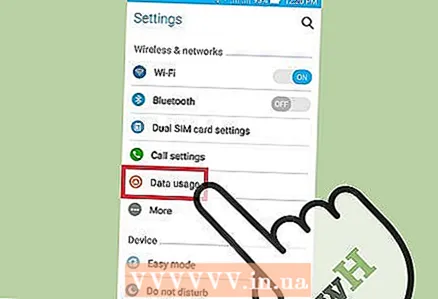 2 Ստուգեք, թե ինչպես են ծրագրերն օգտագործում ինտերնետ տրաֆիկը: Բացեք «Կարգավորումներ» ծրագիրը և կտտացրեք «Երթևեկության վերահսկում»: Ոլորեք ներքև էկրանով և տեսեք, թե ինչ տրաֆիկ է սպառում որոշակի հավելվածը: Որպես կանոն, լրտեսող ծրագրերը սպառում են մեծ տրաֆիկ:
2 Ստուգեք, թե ինչպես են ծրագրերն օգտագործում ինտերնետ տրաֆիկը: Բացեք «Կարգավորումներ» ծրագիրը և կտտացրեք «Երթևեկության վերահսկում»: Ոլորեք ներքև էկրանով և տեսեք, թե ինչ տրաֆիկ է սպառում որոշակի հավելվածը: Որպես կանոն, լրտեսող ծրագրերը սպառում են մեծ տրաֆիկ: 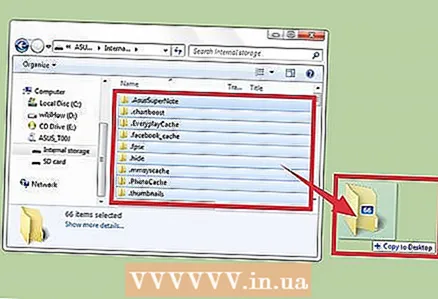 3 Պահուստավորեք ձեր տվյալները: Միացրեք ձեր սմարթֆոնը համակարգչին USB մալուխի միջոցով, այնուհետև քաշեք կարևոր ֆայլեր (օրինակ ՝ լուսանկարներ կամ կոնտակտներ) ձեր կոշտ սկավառակի վրա:
3 Պահուստավորեք ձեր տվյալները: Միացրեք ձեր սմարթֆոնը համակարգչին USB մալուխի միջոցով, այնուհետև քաշեք կարևոր ֆայլեր (օրինակ ՝ լուսանկարներ կամ կոնտակտներ) ձեր կոշտ սկավառակի վրա: - Քանի որ շարժական սարքը և համակարգիչը աշխատում են տարբեր օպերացիոն համակարգերով, համակարգիչը չի վարակվի:
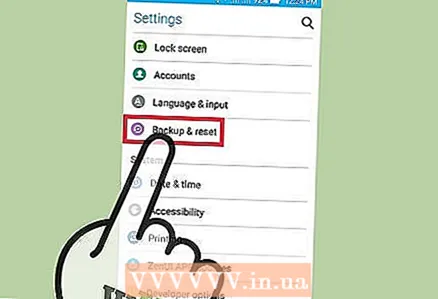 4 Բացեք «Կարգավորումներ» ծրագիրը և կտտացրեք «Պահուստավորում և վերականգնում»: Էկրան կբացվի մի քանի տարբերակով, այդ թվում ՝ սարքը գործարանային կարգավորումներին վերակայելու տարբերակով:
4 Բացեք «Կարգավորումներ» ծրագիրը և կտտացրեք «Պահուստավորում և վերականգնում»: Էկրան կբացվի մի քանի տարբերակով, այդ թվում ՝ սարքը գործարանային կարգավորումներին վերակայելու տարբերակով: 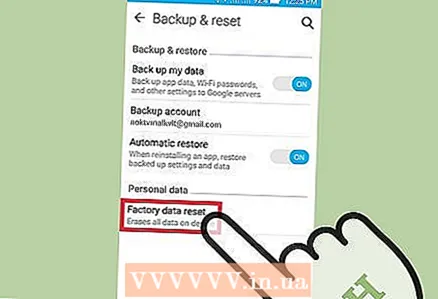 5 Կտտացրեք «Վերակայել գործարանային պարամետրերին»: Այն գտնվում է Պահուստավորման և վերակայման էկրանի ներքևում:
5 Կտտացրեք «Վերակայել գործարանային պարամետրերին»: Այն գտնվում է Պահուստավորման և վերակայման էկրանի ներքևում: 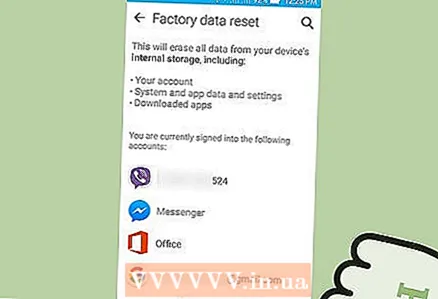 6 Կտտացրեք «Գործարանային տվյալների վերականգնում»: Սմարթֆոնը ինքնաբերաբար կվերագործարկվի, և օգտագործողի տվյալները և ծրագրերը, ներառյալ լրտեսող ծրագրերը, կջնջվեն:
6 Կտտացրեք «Գործարանային տվյալների վերականգնում»: Սմարթֆոնը ինքնաբերաբար կվերագործարկվի, և օգտագործողի տվյալները և ծրագրերը, ներառյալ լրտեսող ծրագրերը, կջնջվեն: - Խնդրում ենք նկատի ունենալ, որ գործարանային կարգավորումների վերականգնումը կջնջի օգտվողի բոլոր տվյալները: Հետևաբար, անպայման կրկնօրինակեք կարևոր տեղեկությունները:
Մեթոդ 2 -ից 4 -ը ՝ HijackThis- ի օգտագործումը (Windows)
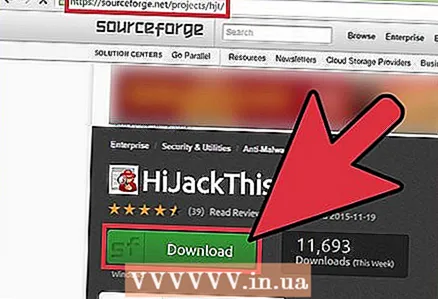 1 Ներբեռնեք և տեղադրեք HijackThis. Սա օգտակար ծրագիր է, որը նախատեսված է լրտեսող ծրագրերի հայտնաբերման համար: Կրկնակի սեղմեք տեղադրման ֆայլի վրա `այն գործարկելու համար: Այս ծրագիրը տեղադրելուց հետո գործարկեք այն:
1 Ներբեռնեք և տեղադրեք HijackThis. Սա օգտակար ծրագիր է, որը նախատեսված է լրտեսող ծրագրերի հայտնաբերման համար: Կրկնակի սեղմեք տեղադրման ֆայլի վրա `այն գործարկելու համար: Այս ծրագիրը տեղադրելուց հետո գործարկեք այն: - Նմանատիպ ծրագրակազմը Adaware կամ MalwareBytes է:
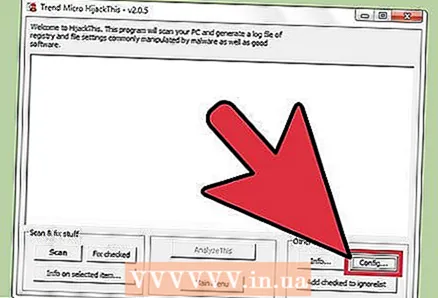 2 Կտտացրեք Կարգավորել. Այս կոճակը գտնվում է էկրանի ներքևի աջ անկյունում ՝ Այլ իրեր բաժնի տակ: Settingsրագրի կարգավորումները կբացվեն:
2 Կտտացրեք Կարգավորել. Այս կոճակը գտնվում է էկրանի ներքևի աջ անկյունում ՝ Այլ իրեր բաժնի տակ: Settingsրագրի կարգավորումները կբացվեն: - Պարամետրերում կարող եք միացնել կամ անջատել որոշակի գործառույթներ, օրինակ ՝ ֆայլերի պահուստավորում: Խորհուրդ է տրվում ստեղծել կրկնօրինակում, եթե աշխատում եք կարևոր ֆայլերի կամ ծրագրակազմի հետ: Պահուստավորումը փոքր է; ավելին, այն կարող է ջնջվել ավելի ուշ (այն թղթապանակից, որում պահվում են պահեստային տվյալները):
- Նկատի ունեցեք, որ «Ստեղծեք կրկնօրինակում ՝ տարրերը շտկելուց առաջ» գործառույթը միացված է լռելյայն:
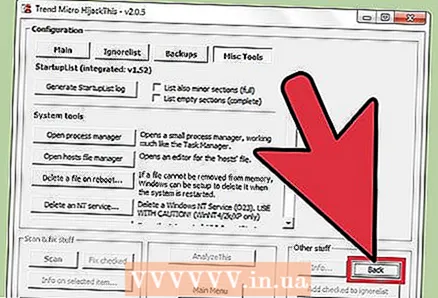 3 Կտտացրեք «Հետ» ՝ հիմնական ընտրացանկ վերադառնալու համար: Այս կոճակը փոխարինում է Config կոճակին, երբ կարգավորումների պատուհանը բաց է:
3 Կտտացրեք «Հետ» ՝ հիմնական ընտրացանկ վերադառնալու համար: Այս կոճակը փոխարինում է Config կոճակին, երբ կարգավորումների պատուհանը բաց է: 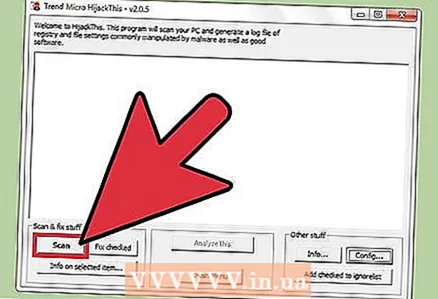 4 Կտտացրեք «Սկան»: Այս կոճակը գտնվում է էկրանի ներքևի ձախ անկյունում, որը կցուցադրի պոտենցիալ վտանգավոր ֆայլերի ցանկ: Կարևոր է նշել, որ HijackThis- ը արագ սկանավորելու է համակարգի ամենախոցելի հանգույցները, ուստի ցանկի ոչ բոլոր ֆայլերը կլինեն վնասակար:
4 Կտտացրեք «Սկան»: Այս կոճակը գտնվում է էկրանի ներքևի ձախ անկյունում, որը կցուցադրի պոտենցիալ վտանգավոր ֆայլերի ցանկ: Կարևոր է նշել, որ HijackThis- ը արագ սկանավորելու է համակարգի ամենախոցելի հանգույցները, ուստի ցանկի ոչ բոլոր ֆայլերը կլինեն վնասակար: 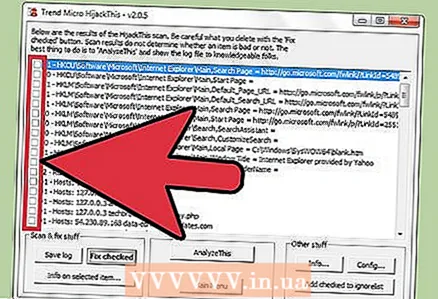 5 Նշեք կասկածելի ֆայլի կողքին գտնվող վանդակը և կտտացրեք «Տեղեկություն ընտրված ապրանքի մասին»: Կբացվի պատուհան `մանրամասն տեղեկություններ ֆայլի և պատճառների մասին, թե ինչու է այն ներառվել նշված ցուցակում: Ֆայլը ստուգելուց հետո փակեք պատուհանը:
5 Նշեք կասկածելի ֆայլի կողքին գտնվող վանդակը և կտտացրեք «Տեղեկություն ընտրված ապրանքի մասին»: Կբացվի պատուհան `մանրամասն տեղեկություններ ֆայլի և պատճառների մասին, թե ինչու է այն ներառվել նշված ցուցակում: Ֆայլը ստուգելուց հետո փակեք պատուհանը: - Էկրանի մանրամասն տեղեկությունները ցուցադրում են ֆայլի գտնվելու վայրը, դրա հնարավոր օգտագործումը և այն գործողությունը, որը խորհուրդ է տրվում կիրառել ֆայլի վրա:
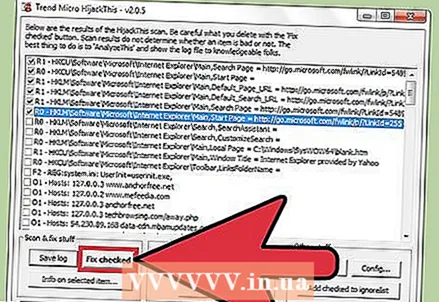 6 Կտտացրեք «Ստուգվածը ստուգված է»: Այս կոճակը գտնվում է էկրանի ներքևի ձախ անկյունում; HijackThis կամ կվերականգնի կամ կջնջի ընտրված ֆայլը (կախված ընտրված գործողությունից):
6 Կտտացրեք «Ստուգվածը ստուգված է»: Այս կոճակը գտնվում է էկրանի ներքևի ձախ անկյունում; HijackThis կամ կվերականգնի կամ կջնջի ընտրված ֆայլը (կախված ընտրված գործողությունից): - Կարող եք միանգամից ընտրել մի քանի ֆայլ; դա անելու համար նշեք դրանցից յուրաքանչյուրի կողքին գտնվող վանդակը:
- Նախքան որևէ գործողություն ձեռնարկելը, HijackThis- ը (ըստ նախնականի) կստեղծի տվյալների պահուստային պատճեն, որպեսզի օգտագործողը կարողանա հետարկել կատարված փոփոխությունները:
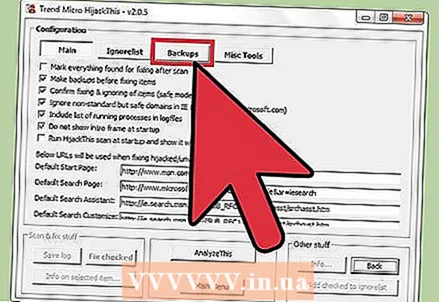 7 Վերականգնել տվյալները կրկնօրինակումից: HijackThis- ի կողմից կատարված ցանկացած փոփոխություն չեղարկելու համար էկրանի ներքևի աջ անկյունում կտտացրեք Կարգավորել, այնուհետև կտտացրեք Պահուստավորում: Ընտրեք պահուստային ֆայլը ցուցակից (դրա անունը ներառում է ստեղծման ամսաթիվը և ժամը) և այնուհետև կտտացրեք «Վերականգնել»:
7 Վերականգնել տվյալները կրկնօրինակումից: HijackThis- ի կողմից կատարված ցանկացած փոփոխություն չեղարկելու համար էկրանի ներքևի աջ անկյունում կտտացրեք Կարգավորել, այնուհետև կտտացրեք Պահուստավորում: Ընտրեք պահուստային ֆայլը ցուցակից (դրա անունը ներառում է ստեղծման ամսաթիվը և ժամը) և այնուհետև կտտացրեք «Վերականգնել»: - Պահուստավորումները կպահվեն մինչև դրանք ջնջելը: Այսինքն, կարող եք փակել HijackThis- ը և հետագայում վերականգնել տվյալները:
Մեթոդ 3 -ից 4 -ը ՝ Netstat- ի օգտագործումը (Windows)
 1 Բացեք հրամանի տողի պատուհանը: Netstat- ը ներկառուցված Windows ծրագիր է, որը հայտնաբերում է լրտեսող ծրագրեր և այլ վնասակար ֆայլեր: Կտտացրեք ⊞ Հաղթիր + Ռբացել Run պատուհանը, ապա մուտքագրել սմդ... Հրամանի տողն ապահովում է օպերացիոն համակարգի հետ փոխազդեցություն տեքստային հրամանների միջոցով:
1 Բացեք հրամանի տողի պատուհանը: Netstat- ը ներկառուցված Windows ծրագիր է, որը հայտնաբերում է լրտեսող ծրագրեր և այլ վնասակար ֆայլեր: Կտտացրեք ⊞ Հաղթիր + Ռբացել Run պատուհանը, ապա մուտքագրել սմդ... Հրամանի տողն ապահովում է օպերացիոն համակարգի հետ փոխազդեցություն տեքստային հրամանների միջոցով: - Օգտագործեք այս մեթոդը, եթե չեք ցանկանում տեղադրել լրացուցիչ ծրագրակազմ կամ ցանկանում եք ավելի շատ վերահսկել չարամիտ ծրագրերի հեռացման գործընթացը:
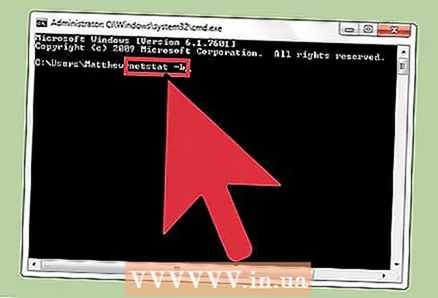 2 Մուտքագրեք հրամանը netstat -b և սեղմել Մուտքագրեք. .Ուցադրվելու է այն գործընթացների ցանկը, որոնք ունեն մուտք դեպի ինտերնետ (կարող են նավահանգիստներ բացել կամ ինտերնետ կապ օգտագործել):
2 Մուտքագրեք հրամանը netstat -b և սեղմել Մուտքագրեք. .Ուցադրվելու է այն գործընթացների ցանկը, որոնք ունեն մուտք դեպի ինտերնետ (կարող են նավահանգիստներ բացել կամ ինտերնետ կապ օգտագործել): - Այս հրամանում օպերատորը -բ նշանակում է «երկուական կոդ»: Այսինքն, էկրանին կցուցադրվեն ակտիվ «երկուականներ» (գործարկվող ֆայլեր) և դրանց միացումները:
 3 Պարզեք, թե որ գործընթացներն են վնասակար: Եթե չգիտեք գործընթացի անունը կամ եթե այն բացում է նավահանգիստ, ամենայն հավանականությամբ դա չարամիտ ծրագիր է: Եթե վստահ չեք որևէ գործընթացի կամ նավահանգստի վրա, որոնեք գործընթացի անունը ինտերնետում: Ամենայն հավանականությամբ, այլ օգտվողներ արդեն հանդիպել են անսովոր գործընթացների և թողել հետադարձ կապ իրենց բնույթի վերաբերյալ (վնասակար կամ անվնաս): Եթե վստահ եք, որ գործընթացը վնասակար է, ջնջեք գործընթացը սկսող ֆայլը:
3 Պարզեք, թե որ գործընթացներն են վնասակար: Եթե չգիտեք գործընթացի անունը կամ եթե այն բացում է նավահանգիստ, ամենայն հավանականությամբ դա չարամիտ ծրագիր է: Եթե վստահ չեք որևէ գործընթացի կամ նավահանգստի վրա, որոնեք գործընթացի անունը ինտերնետում: Ամենայն հավանականությամբ, այլ օգտվողներ արդեն հանդիպել են անսովոր գործընթացների և թողել հետադարձ կապ իրենց բնույթի վերաբերյալ (վնասակար կամ անվնաս): Եթե վստահ եք, որ գործընթացը վնասակար է, ջնջեք գործընթացը սկսող ֆայլը: - Եթե դեռ չեք հասկացել գործընթացի բնույթը, ավելի լավ է չջնջել համապատասխան ֆայլը, քանի որ դա կարող է հանգեցնել որոշ ծրագրի խափանման:
 4 Կտտացրեք Ctrl + Alt + Նջել. Windows Task Manager- ը կբացվի ՝ թվարկելով բոլոր ակտիվ գործընթացները: Ոլորեք ցուցակը ներքև և գտեք այն վնասակար գործընթացը, որը հայտնաբերել եք հրամանի տողի միջոցով:
4 Կտտացրեք Ctrl + Alt + Նջել. Windows Task Manager- ը կբացվի ՝ թվարկելով բոլոր ակտիվ գործընթացները: Ոլորեք ցուցակը ներքև և գտեք այն վնասակար գործընթացը, որը հայտնաբերել եք հրամանի տողի միջոցով: 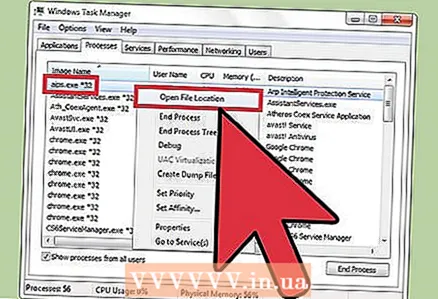 5 Աջ սեղմեք գործընթացի անվան վրա և ընտրացանկից ընտրեք «Բացել ֆայլերի պահպանման վայրը»: Կբացվի վնասակար ֆայլով թղթապանակ:
5 Աջ սեղմեք գործընթացի անվան վրա և ընտրացանկից ընտրեք «Բացել ֆայլերի պահպանման վայրը»: Կբացվի վնասակար ֆայլով թղթապանակ: 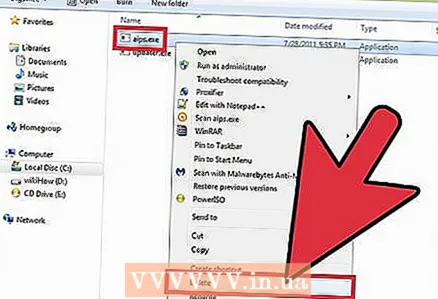 6 Աջ սեղմեք ֆայլի վրա և ընտրեք «leteնջել» ցանկից: Վնասակար ֆայլը կուղարկվի Աղբարկղ, ինչը կանխում է գործընթացների մեկնարկը:
6 Աջ սեղմեք ֆայլի վրա և ընտրեք «leteնջել» ցանկից: Վնասակար ֆայլը կուղարկվի Աղբարկղ, ինչը կանխում է գործընթացների մեկնարկը: - Եթե պատուհան է բացվում նախազգուշացումով, որ ֆայլը չի կարող ջնջվել, քանի որ այն օգտագործվում է, վերադարձեք Task Manager- ի պատուհան, նշեք գործընթացը և կտտացրեք Ավարտել գործընթացը: Գործընթացը կավարտվի, և դուք կարող եք ջնջել համապատասխան ֆայլը:
- Եթե սխալ ֆայլ եք ջնջել, կրկնակի կտտացրեք Աղբարկղին `այն բացելու համար, այնուհետև ֆայլը քաշեք Աղբարկղից` այն վերականգնելու համար:
 7 Աջ սեղմեք Աղբարկղի վրա և ընտրեք «Դատարկ» ցանկից: Սա ընդմիշտ կջնջի ֆայլը:
7 Աջ սեղմեք Աղբարկղի վրա և ընտրեք «Դատարկ» ցանկից: Սա ընդմիշտ կջնջի ֆայլը:
Մեթոդ 4 -ից 4 -ը ՝ Տերմինալի օգտագործումը (Mac OS X)
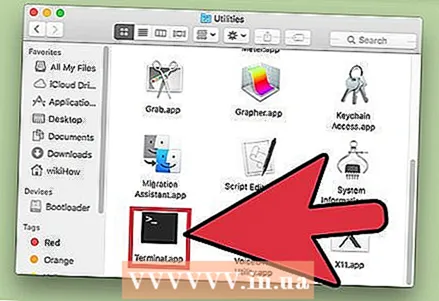 1 Բացեք տերմինալ: Տերմինալում կարող եք գործարկել մի ծրագիր, որը հայտնաբերում է լրտեսող ծրագրերը (եթե, իհարկե, կա): Կտտացրեք «ationsրագրեր» - «Կոմունալ ծառայություններ» և կրկնակի սեղմեք «Տերմինալ»: Տերմինալը տեքստային հրամանների միջոցով ապահովում է օպերացիոն համակարգի հետ փոխազդեցություն:
1 Բացեք տերմինալ: Տերմինալում կարող եք գործարկել մի ծրագիր, որը հայտնաբերում է լրտեսող ծրագրերը (եթե, իհարկե, կա): Կտտացրեք «ationsրագրեր» - «Կոմունալ ծառայություններ» և կրկնակի սեղմեք «Տերմինալ»: Տերմինալը տեքստային հրամանների միջոցով ապահովում է օպերացիոն համակարգի հետ փոխազդեցություն: - Տերմինալի պատկերակը կարելի է գտնել Launchpad- ում:
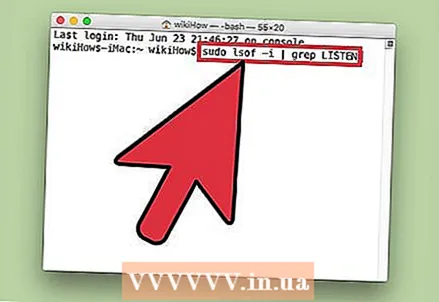 2 Մուտքագրեք հրամանը sudo lsof -i | grep ԼՍԵԼ և սեղմել Վերադառնալ. Կցուցադրվի ակտիվ գործընթացների ցանկը և տեղեկատվությունը ցանցում դրանց գործունեության մասին:
2 Մուտքագրեք հրամանը sudo lsof -i | grep ԼՍԵԼ և սեղմել Վերադառնալ. Կցուցադրվի ակտիվ գործընթացների ցանկը և տեղեկատվությունը ցանցում դրանց գործունեության մասին: - Թիմ sudo թույլ է տալիս արմատային մուտք գործել հաջորդ հրամանին, այսինքն ՝ թույլ է տալիս դիտել համակարգի ֆայլերը:
- lsof կարճ է «բաց ֆայլերի ցանկ» բառի համար: Այսինքն, այս հրամանը թույլ է տալիս դիտել ընթացող գործընթացները:
- Օպերատոր -i ցույց է տալիս, որ ակտիվ գործընթացների ցանկը պետք է ուղեկցվի ցանցի գործունեության մասին տեղեկատվությամբ, քանի որ լրտեսող ծրագրերը միանում են ինտերնետին `արտաքին աղբյուրների հետ հաղորդակցվելու համար:
- grep ԼՍԵԼ - այս հրամանը ընտրում է գործընթացներ, որոնք բացում են որոշակի նավահանգիստներ (այսպես է աշխատում լրտեսող ծրագրերը):
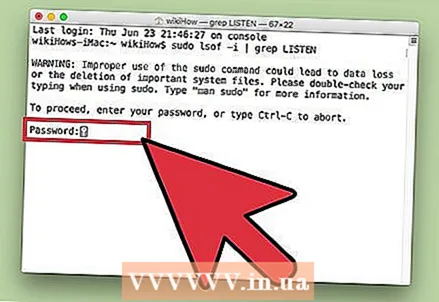 3 Մուտքագրեք ձեր ադմինիստրատորի գաղտնաբառը և կտտացրեք Վերադառնալ. Սա պահանջում է հրամանը sudo... Հիշեք, որ գաղտնաբառ մուտքագրելիս այն չի ցուցադրվում տերմինալում:
3 Մուտքագրեք ձեր ադմինիստրատորի գաղտնաբառը և կտտացրեք Վերադառնալ. Սա պահանջում է հրամանը sudo... Հիշեք, որ գաղտնաբառ մուտքագրելիս այն չի ցուցադրվում տերմինալում: 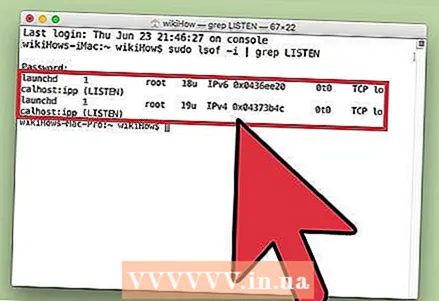 4 Պարզեք, թե որ գործընթացներն են վնասակար: Եթե չգիտեք գործընթացի անունը կամ եթե այն բացում է նավահանգիստ, ամենայն հավանականությամբ դա չարամիտ ծրագիր է: Եթե վստահ չեք որևէ գործընթացի կամ նավահանգստի վրա, որոնեք գործընթացի անունը ինտերնետում: Ամենայն հավանականությամբ, այլ օգտվողներ արդեն հանդիպել են անսովոր գործընթացների և թողել հետադարձ կապ իրենց բնույթի վերաբերյալ (վնասակար կամ անվնաս): Եթե վստահ եք, որ գործընթացը վնասակար է, ջնջեք գործընթացը սկսող ֆայլը:
4 Պարզեք, թե որ գործընթացներն են վնասակար: Եթե չգիտեք գործընթացի անունը կամ եթե այն բացում է նավահանգիստ, ամենայն հավանականությամբ դա չարամիտ ծրագիր է: Եթե վստահ չեք որևէ գործընթացի կամ նավահանգստի վրա, որոնեք գործընթացի անունը ինտերնետում: Ամենայն հավանականությամբ, այլ օգտվողներ արդեն հանդիպել են անսովոր գործընթացների և թողել հետադարձ կապ իրենց բնույթի վերաբերյալ (վնասակար կամ անվնաս): Եթե վստահ եք, որ գործընթացը վնասակար է, ջնջեք գործընթացը սկսող ֆայլը: - Եթե դեռ չեք հասկացել գործընթացի բնույթը, ավելի լավ է չջնջել համապատասխան ֆայլը, քանի որ դա կարող է հանգեցնել որոշ ծրագրի խափանման:
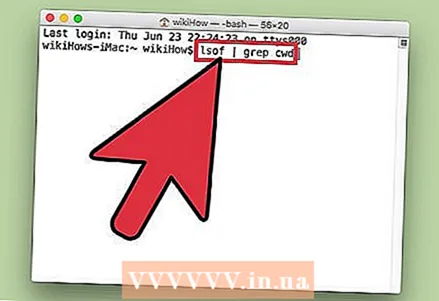 5 Մուտքագրեք հրամանը լսի | grep cwd և սեղմել Վերադառնալ. Կցուցադրվեն ակտիվ գործընթացներին համապատասխան ֆայլերով պանակների ուղիները: Գտեք վնասակար գործընթացը ցուցակում և պատճենեք դրան տանող ուղին:
5 Մուտքագրեք հրամանը լսի | grep cwd և սեղմել Վերադառնալ. Կցուցադրվեն ակտիվ գործընթացներին համապատասխան ֆայլերով պանակների ուղիները: Գտեք վնասակար գործընթացը ցուցակում և պատճենեք դրան տանող ուղին: - cwd նշանակում է ընթացիկ աշխատանքային գրացուցակը:
- Theուցակները ավելի ընթերցելի դարձնելու համար գործարկեք վերջին հրամանը նոր տերմինալային պատուհանում; դա անել, տերմինալային մամուլում ⌘ Cmd + Ն.
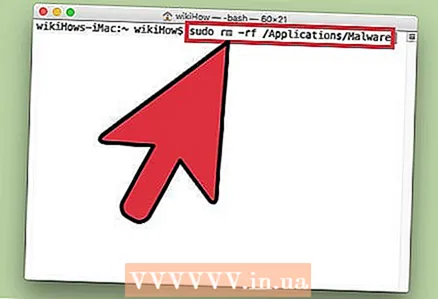 6 Մուտքագրեք sudo rm -rf [ֆայլի ուղի] և սեղմել Վերադառնալ. Տեղադրեք ֆայլի ուղին փակագծերում: Այս հրամանը կջնջի համապատասխան ֆայլը:
6 Մուտքագրեք sudo rm -rf [ֆայլի ուղի] և սեղմել Վերադառնալ. Տեղադրեք ֆայլի ուղին փակագծերում: Այս հրամանը կջնջի համապատասխան ֆայլը: - rm «Հեռացնել» -ի հապավում է:
- Համոզվեք, որ ցանկանում եք ջնջել այս կոնկրետ ֆայլը: Հիշեք, որ ֆայլը ընդմիշտ կջնջվի: Հետևաբար, խորհուրդ ենք տալիս նախօրոք ստեղծել կրկնօրինակում: Բացեք Apple- ի ընտրացանկը և կտտացրեք System Preferences> Time Machine> Backup:
Խորհուրդներ
- Եթե HijackThis- ը չափազանց շատ կասկածելի ֆայլեր է արտադրում, կտտացրեք Պահել գրանցամատյանը ՝ արդյունքներով տեքստային ֆայլ ստեղծելու և դրանք տեղադրելու համար այս ֆորումին: Թերեւս այլ օգտվողներ կարող են խորհուրդ տալ, թե ինչ անել այս կամ այն ֆայլի հետ:
- 80 և 443 նավահանգիստներն օգտագործվում են ցանցի հասանելիության շատ հուսալի ծրագրերի կողմից: Իհարկե, լրտեսող ծրագրերը կարող են օգտագործել այս նավահանգիստները, բայց դա քիչ հավանական է, ինչը նշանակում է, որ լրտեսող ծրագրերը կբացեն այլ նավահանգիստներ:
- Լրտեսող ծրագրեր գտնելուց և հեռացնելուց փոխեք ձեր համակարգչից մուտք գործած յուրաքանչյուր հաշվի գաղտնաբառերը: Ավելի լավ է ապահով լինել, քան ներել:
- Որոշ բջջային հավելվածներ, որոնք ենթադրաբար հայտնաբերում և հեռացնում են լրտեսող ծրագրերը Android սարքերում, իրականում անվստահելի են կամ նույնիսկ խաբեբայական: Ձեր սմարթֆոնը լրտեսող ծրագրերից մաքրելու լավագույն միջոցը գործարանային կարգավորումներին վերադառնալն է:
- Գործարանային զրոյացումը նաև արդյունավետ միջոց է iPhone- ում լրտեսող ծրագրերը հեռացնելու համար, սակայն եթե համակարգային ֆայլերին արմատային հասանելիություն չունեք, հավանականությունն այն է, որ լրտեսող ծրագրերը չեն կարողանա ներթափանցել iOS:
Գուշացումներ
- Carefulգույշ եղեք անծանոթ ֆայլերը ջնջելիս: Համակարգի թղթապանակից ֆայլը ջնջելը (Windows- ում) կարող է վնասել օպերացիոն համակարգը, այնուհետև նորից տեղադրել Windows- ը:
- Նմանապես, զգույշ եղեք Mac OS X- ի տերմինալի միջոցով ֆայլեր ջնջելիս: Եթե կարծում եք, որ վնասակար գործընթաց եք գտել, նախ կարդացեք դրա մասին տեղեկատվությունը ինտերնետում:



